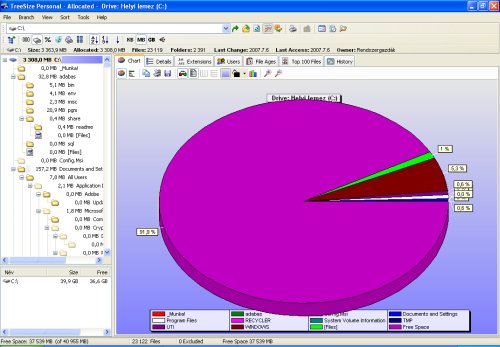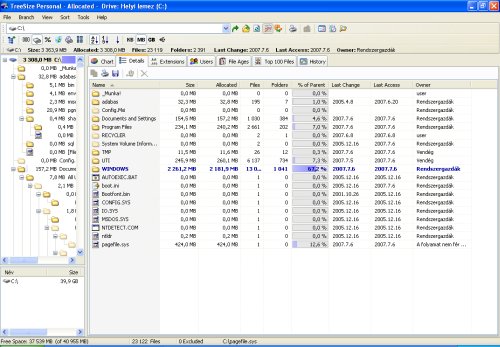Minden számítógép-felhasználó tudja, hogy nincs akkora merevlemez, amely előbb vagy utóbb be ne telne. Az ember ilyenkor kétségbeesetten keresi, mi minden foglalja feleslegesen a helyet - de az igazság az, hogy a legtöbbünknek fogalma sincs, mennyi felesleg üldögél a merevlemezünkön. Hála e havi teljes verziónknak, jóval nagyobb rálátásunk lesz arra, hogy mi van a merevlemezeinken, és azok mennyi helyet foglalnak el. Rengeteg funkciója mellett a program a Windows Intézőbe is beépül, és megmutatja a mappák tartalma által elfoglalt helyet is.
A TreeSize telepítése roppant egyszerű; a célmappa és a programcsoport meghatározásán kívül egyetlen feladatunk van csak, mégpedig annak megadása, hogy beépüljön-e a Windows Intézőbe. Ha ezt az opciót engedélyeztük, akkor az Intéző részletes mappanézetében egy plusz tulajdonságoszlop kapcsolható be, amely a TreeSize névre hallgat, és a mappák által elfoglalt területet mutatja. Érdemes élni ezzel a Windowsból mindeddig hiányzó lehetőséggel.
Figyelmükbe ajánljuk, hogy a PC World olvasói egy évig használhatják a programot (pontosabban a 2008. augusztusi rendszerdátumig).
Fussunk neki!
Első indításakor az alkalmazás végigpásztázza merevlemezeinket, hogy felmérje, mi mekkora helyet foglal el. Mi használjuk ki ezt az időt arra, hogy megismerkedjünk a program kezelőfelületével, hiszen első (és második) ránézésre is kicsit összetettnek tűnik. Jól nevelt programokhoz hasonlóan a TreeSize legfelső sorát is a menü foglalja el, alatta egy legördülő menüből választható ki az éppen használt merevlemez, mellette pedig a fontos, fő funkciók elérését szolgáló gombok kaptak helyet. A lemezválasztó menü alatt az aktuális merevlemezen megtalálható mappastruktúrát láthatjuk, amelyek megjelenését a felette lévő gombokkal vezérelhetjük. Ha akarjuk, akkor az egész fastruktúrát kinyithatjuk egy megadott szint mélységig, emellett többféle nézet közül választhatunk. Kívánságunkra a fastruktúra a mappákban lévő állományok méretét mutatja, de ha úgy tetszik, azt is kijelzi, mekkora az általuk ténylegesen elfoglalt merevlemez-terület, megjeleníti az emiatt elvesztegetett szabad területet, sőt akár azt is, hogy az adott mappában található állományok mekkora helyet foglalnának el egy CD-re vagy DVD-re írva. Emellett megadhatjuk, milyen módon legyenek sorba rendezve a fastruktúra elemei, illetve az elfoglalt terület megjelenítésének mértékegységét is (kilobájt, megabájt vagy gigabájt). Ez utóbbi akár automatikus is lehet, ilyenkor a program a méret függvényében változtatja a mértékegységet.
A fastruktúra alatt egy szabadon ki-be kapcsolható panelt láthatunk a rendszerünkben található összes merevlemez adatával - erről könnyen leolvashatjuk az adott eszközre vonatkozó legfontosabb információkat.
Statisztika kívánság szerint
A program legnagyobb részét a főablak foglalja el, amelyről még nem beszéltünk. Lényegében ez a legfontosabb és legérdekesebb rész: az alkalmazás által összegyűjtött adatok általunk kívánt formában való megjelenítése.
A kis „fülekkel" választhatunk a különböző megjelenítési módok között. Ilyenkor a fülek alatti menüsor is változik annak függvényében, hogy milyen jellegű adatot is nézünk. Lehetőségünk van nagyon látványos, grafikus formában megtekinteni a különböző mappák által elfoglalt helyet, akár kör-, akár oszlopdiagram formájában. Ezek természetesen kinyomtathatók, illetve akár képként is elmenthetők. Legalább ennyire hasznos a részletes (Details) nézet, amely nevéhez méltóan részletes adatokat nyújt a kiválasztott merevlemezen található összes állományról és mappáról.
Valódi érdekességgel szolgál a kiterjesztés nézet, amelynek használatával részletes képet kaphatunk arról, hogy milyen típusú állományok foglalják el a legtöbb helyet a merevlemezen. Ilyenkor a program megmutatja, hogy a különféle típusú állományok mennyit foglalnak a merevlemezen. Ebben a nézetben tovább szűrhetünk bizonyos kiterjesztésekre, sőt grafikus megjelenítésre is lehetőségünk van. A további nézetek között találhatunk még olyat, amelyik a fájlok módosítási ideje alapján szelektál, olyat, amelyik a 100 legnagyobb állományt jeleníti meg, és egyet, amely a szabad és az elfoglalt hely változását mutatja meg visszamenőleg.
Igen összetett és rengeteg funkcióval felvértezett alkalmazás a TreeSize - mindazok számára jó választás lehet, akik szeretnék pontosan tudni, mi történik a merevlemezükön. A program teljes változata megtalálható augusztusi számunk CD és DVD mellékletén.